[対応:6.1]WordPress版でのカテゴリーの作成と設定方法
賢威6.1WordPress版でのカテゴリーの作成方法について説明します。
記事をカテゴリーで分けることで、ブログ形式のサイトでも見やすくなりますので、
記事の内容ごとにしっかりと管理していきましょう。
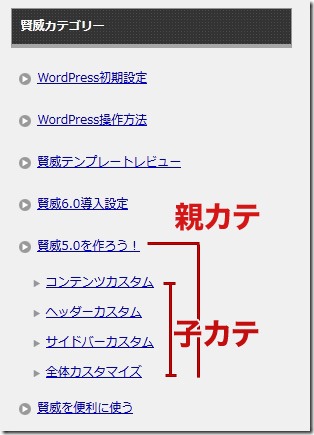
WordPressは親カテゴリー、子カテゴリーなどでも管理できますし、
カスタムメニューを使うことで表現方法も自由に作成可能です。
記事ごとに分類して、見やすいサイトを目指してください。
WordPressカテゴリーの作成方法
メニューは、カスタムメニューから作成できますので、
まずは、カテゴリーの作成方法について説明します。
1.ダッシュボード⇒投稿⇒「カテゴリー」をクリックします。
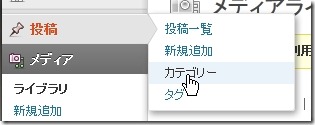
2.カテゴリー作成画面から作成していきます。
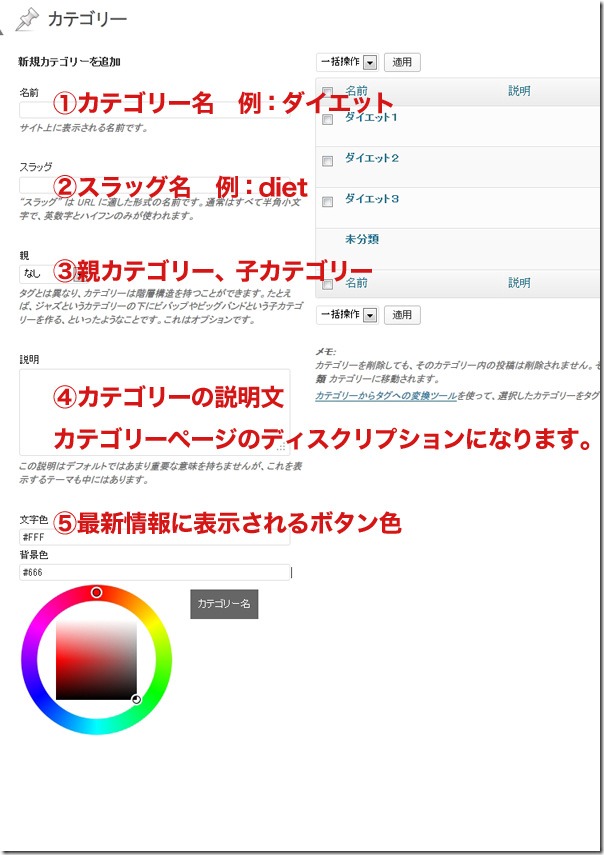
①カテゴリー名
カテゴリーの名前を決めます。
②スラッグ名
ディレクトリURLを指定します。
WordPressは、カテゴリー名が自動的にURLになるように設定されており
非常に便利なのですが、日本語の場合はそのまま日本語URLになります。
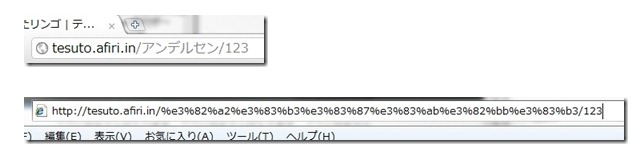
日本語URLはブラウザーによっては見やすいですが、
非対応ブラウザーだと↑のように英数字に変換され非常に長くなります。
このような設定をしたくない場合は、カテゴリー名にスラッグを英数字で付ける事で、
URLの英数字に変換してくれます。
③親・子カテゴリー
↓の画像のように、カテゴリーの階層を作ることができます。
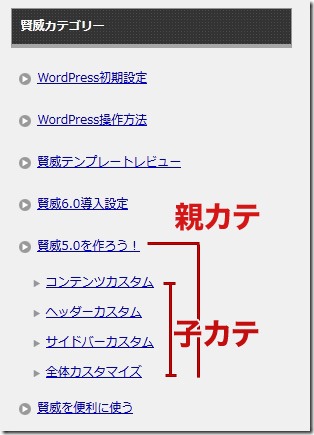
④説明文
カテゴリーの説明文を入力することができます。
カテゴリーページのヘッダーに表示されたり、検索エンジンの
メタディスクリプションとしても表示されます。
⑤ボタンカラー
最新情報に表示されるボタンカラーを指定することができます。
背景色&文字色を指定できます。
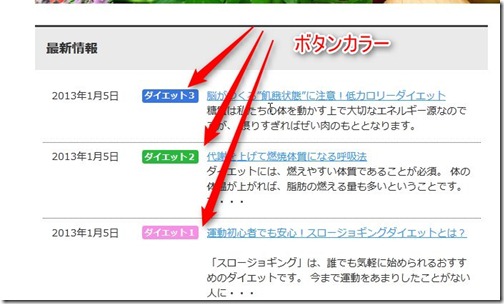
作成したカテゴリーを記事ごとに分類する方法
作成したカテゴリ-ですが、記事の投稿時に、チェックを入れることで
分類することが可能です。
この投稿画面からカテゴリーのクイック作成も可能ですので、
使いやすい方法で作成してください。
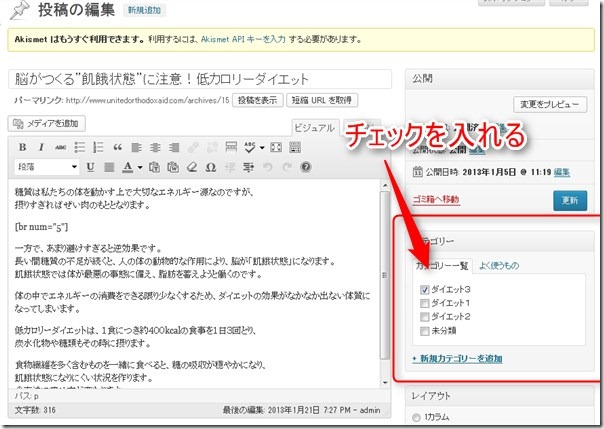
カテゴリーの作成方法
カテゴリーの作成方法はいくつかありますが、
賢威6.1の場合は、カスタムメニューに対応していますので、
メニューから作成して設置するのが一番良いと思います。
カスタムメニューの作成方法はこちらを参照ください。
⇒賢威6.0WordPress版でカスタムメニューを作成する方法
以上
賢威6.1 WordPress版でのカテゴリーの作成と設定方法でした。
![[対応:6.1]WordPress版でのカテゴリーの作成と設定方法 | 「賢威」レビューとカスタマイズサポートブログ](http://kasegoo.info/wp-content/uploads/2013/11/top2222.jpg)


